本文概述
- phpMyAdmin的功能
- phpMyAdmin的优势
- phpMyAdmin的缺点
- phpMyAdmin的数据备份问题
- phpMyAdmin和MySQL Console之间的区别
- 如何安装phpMyAdmin?
- 如何使用phpMyAdmin?

phpMyAdmin是1998年9月9日推出的开源软件工具, 它是用PHP编写的。基本上, 它是一种第三方工具, 用于管理数据库中的表和数据。 phpMyAdmin在MariaDB和MySQL上支持各种类型的操作。 phpMyAdmin的主要目的是通过Web处理MySQL的管理。
它是MySQL数据库管理最流行的应用程序。我们可以使用该软件创建, 更新, 删除, 更改, 删除, 导入和导出MySQL数据库表。 phpMyAdmin还支持多种操作, 例如在MySQL和MariaDB上管理数据库, 关系, 表, 列, 索引, 权限和用户等。这些操作可以通过用户界面执行, 而我们仍然可以执行任何SQL语句。
phpMyAdmin被翻译成72种语言, 还支持RTL和LTR语言, 因此广泛的人们可以轻松使用此软件。我们可以运行MySQL查询, 修复, 优化, 检查表, 以及执行其他数据库管理命令。 phpMyAdmin还可以用于执行管理任务, 例如数据库创建, 查询执行。
phpMyAdmin是一个基于GUI的应用程序, 用于管理MySQL数据库。我们可以手动创建数据库和表, 并对它们执行查询。它提供了一个基于Web的界面, 可以在任何服务器上运行。由于它是基于Web的, 因此我们可以从任何计算机上访问它。
phpMyAdmin的功能
phpMyAdmin支持以下几种功能:
- phpMyAdmin可以创建, 更改, 浏览和删除数据库, 视图, 表, 列和索引。
- 它可以通过查询和存储过程显示多个结果集。
- phpMyAdmin使用存储过程和查询来显示多个结果集。
- 它支持外键和InnoDB表。
- phpMyAdmin可以跟踪对数据库, 视图和表所做的更改。
- 我们还可以创建数据库布局的PDF图形。
- phpMyAdmin可以导出为各种格式, 例如XML, CSV, PDF, ISO / IEC 26300-OpenDocument文本和电子表格。
- 它支持mysqli, 这是改进的MySQL扩展。
- phpMyAdmin可以与80种不同的语言进行交互。
- phpMyAdmin可以编辑, 执行和标记任何SQL语句, 甚至是批处理查询。
- 通过使用一组预定义的函数, 它可以将存储的数据转换为任何格式。例如-BLOB数据作为图像或下载链接。
- 它提供了将数据库备份为不同形式的工具。
phpMyAdmin的优势
- phpMyAdmin具有Web浏览器, 因此可以在任何服务器或任何操作系统上运行。
- 我们可以轻松地创建, 删除和编辑数据库, 并可以使用phpMyAdmin的图形界面管理所有元素, 该界面比MySQL命令行编辑器容易得多。
- phpMyAdmin帮助我们控制用户的许可并同时操作多个服务器。
- 我们还可以备份数据库并将数据导出为XML, CSV, SQL, PDF, OpenDocument Text, Excel, Word和Spreadsheet等不同格式。
- 我们可以使用phpMyAdmin的图形界面执行复杂的SQL语句和查询, 创建和编辑函数, 触发器和事件。
phpMyAdmin的缺点
- phpMyAdmin是一个简单的界面, 但对于初学者来说很难。
- phpMyAdmin很难安装, 因为在安装之前它需要另外三个软件工具, 即Apache服务器, PHP和MySQL。
- 我们必须单独安装所有这些软件工具, 而XAMPP已经将它们包含在一个软件包中。 XAMPP是获取phpMyAdmin的最简单方法。
- 它没有模式可视化。
- phpMyAdmin是基于Web的软件工具, 仅在浏览器上运行, 因此它完全取决于浏览器。
- 它没有自动编译功能。
phpMyAdmin的数据备份问题
phpMyAdmin在导入/导出功能中缺少很多功能。 phpMyAdmin存在一些备份问题, 如下所示:
- 计划-无法自动在phpMyAdmin中导出数据库的数据。
- 存储媒体支持-正如我们之前讨论的, phpMyAdmin是基于Web的软件, 因此只能在浏览器上运行。我们只能将备份备份到系统的本地驱动器。
- 压缩, 加密和其他选项-用phpMyAdmin导出的文件将另存为普通文本文件, 并进行其他任何处理。而以原始格式存储这些文件通常会占用大量磁盘存储空间。
先决条件
- Web服务器-Apache, Nginx, IIS
- 的PHP
- 数据库-MySQL, MariaDB
- 网页浏览器
Web服务器-phpMyAdmin的界面基于我们的Web浏览器, 我们需要一个Web服务器将phpMyAdmin的文件保存在其中。 Apache和IIS是流行的Web服务器。我们可以从这里http://mirrors.estointernet.in/apache//httpd/下载Apache Web服务器。
PHP-我们还需要安装PHP 5.3或更高版本以支持不同的功能。它包含不同的扩展以提供对这些功能的支持。例如 –
- 会话支持-SPL(标准PHP库)扩展
- 支持ZIP文件上传-PHP zip扩展
- Cookie身份验证-Mcrypt扩展
- 打开文档电子表格和XML导入支持-libxml扩展
我们可以从这里下载PHP。 https://www.php.net/downloads.php。
数据库-phpMyAdmin支持数据库, 即
- MySQL 5.5或最新版本
- MariaDB 5.5或最新版本
从此处https://dev.mysql.com/downloads/file/?id=486088下载MySQL数据库, 或从此处https://mariadb.org/download/下载MariaDB数据库。
Web浏览器-需要Web浏览器才能使用启用的cookie和JavaScript访问phpMyAdmin。它可以是Chrome, Internet Explorer等。
phpMyAdmin和MySQL Console之间的区别
- phpMyAdmin提供了一个用户界面, 通过该界面我们可以在SQL中执行查询。我们还可以将查询粘贴到SQL中以测试我们的输出, 而在MySQL Console上, 我们无法复制和粘贴查询。我们必须每次编写查询才能在MySQL控制台上执行。
- MySQL是数据库服务器, 而phpMyAdmin是用于访问MySQL服务器上数据库的服务器工具。
- 我们必须学习数据库查询才能创建, 删除, 更改, 更新和删除, 以便在MySQL控制台上执行, 而在phpMyAdmin中, 我们可以使用图形用户界面来执行此操作, 该用户界面可以在后台自动执行这些查询。
注意:简单来说, MySQL是一个数据库, 而phpMyAdmin是一个从该数据库访问数据的软件工具。
如何安装phpMyAdmin?
在这里, 我们将讨论如何在Windows操作系统上下载phpMyAdmin。以下是步骤-
步骤1:
按照以下说明从此处https://www.phpmyadmin.net/下载最新版本的phpMyAdmin软件工具。单击下载按钮开始下载。

第2步:
将打开一个弹出窗口。单击关闭按钮, 然后转到下一步。

第三步:
右键单击文件以提取下载的文件, 然后选择”在此处提取”, 然后使用名称phpmyadmin重命名文件夹名称, 以便在浏览器中轻松访问。

步骤4:
成功提取phpMyAdmin的所有文件后, 将提取的phpMyAdmin文件夹从下载位置移动到C:\ Apache \ htdocs。我们也可以直接在apache的htdocs文件夹中提取文件。

步骤5:
进入C驱动器中apache的conf文件夹, 然后打开httpd文件。

步骤6:
按Ctrl + F键, 找到写在文件中的index.html。现在, 将.html扩展名替换为.php并保存文件。



步骤7:
现在从你的计算机系统的服务中检查apache服务器是否正在运行的状态吗?如果未运行, 则需要运行apache服务器以在浏览器上打开phpMyAdmin界面。

步骤8:
现在打开浏览器, 然后输入http:// localhost / phpmyadmin /。 phpMyAdmin将开始在浏览器中运行。

如何使用phpMyAdmin?
单击新建(1)创建数据库, 然后在创建数据库(2)字段中输入数据库名称, 然后单击创建(3)按钮。我们可以创建任意数量的数据库。

输入表名称, 列数, 然后单击”转到”。将显示一条消息, 表明已成功创建表。

现在, 在此处输入字段名称, 类型, 其大小和任何约束, 然后保存。

该表已成功创建。我们可以从这里在表中进行更改。

使用phpMyAdmin进行编码来创建数据库
我们可以使用phpMyAdmin图形用户界面以及php中的编码来创建数据库和表。
<?php
$servername = "localhost";
$username = "root"; //default user name is root
$password = ""; //default password is blank
$conn = mysqli_connect($servername, $username, $password);
if(!$conn)
die("Connection failed".mysqli_connect_error());
else
//echo "Successfully connected with database";
$query = "CREATE DATABASE newDB";
if (mysqli_query($conn, $query)) {
echo "Database created successfully with the name newDB";
} else {
echo "Error creating database: " . mysqli_error($conn);
}
mysqli_close($conn);
?>输出
已成功创建名称为newDB的数据库。

与phpMyAdmin的数据库连接
在phpMyAdmin中, 我们使用图形用户界面以及运行查询来创建数据库。
<?php
$dbhost="localhost";
$dbName="newDB";
$user="root";
$pass="";
$conn = new mysqli("mysql:host=$dbhost;dbname=$dbName", $user, $pass);
try{
echo "Successfully connected with newdb database";
}
catch(Exception $e){
die("Connection failed".$e->getMessage());
}
?>输出
已成功连接数据库。
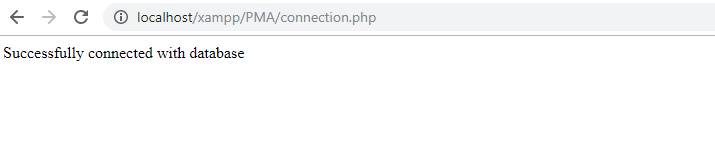
 srcmini
srcmini
评论前必须登录!
注册